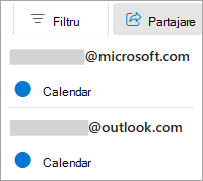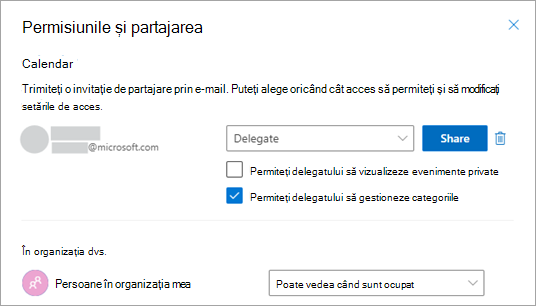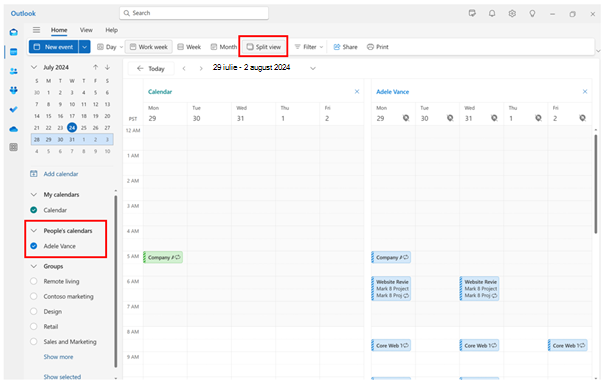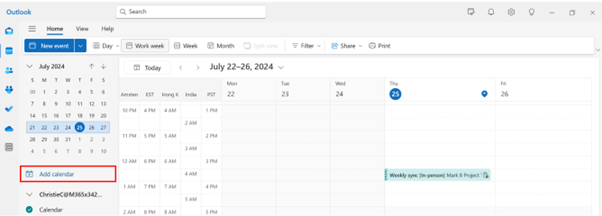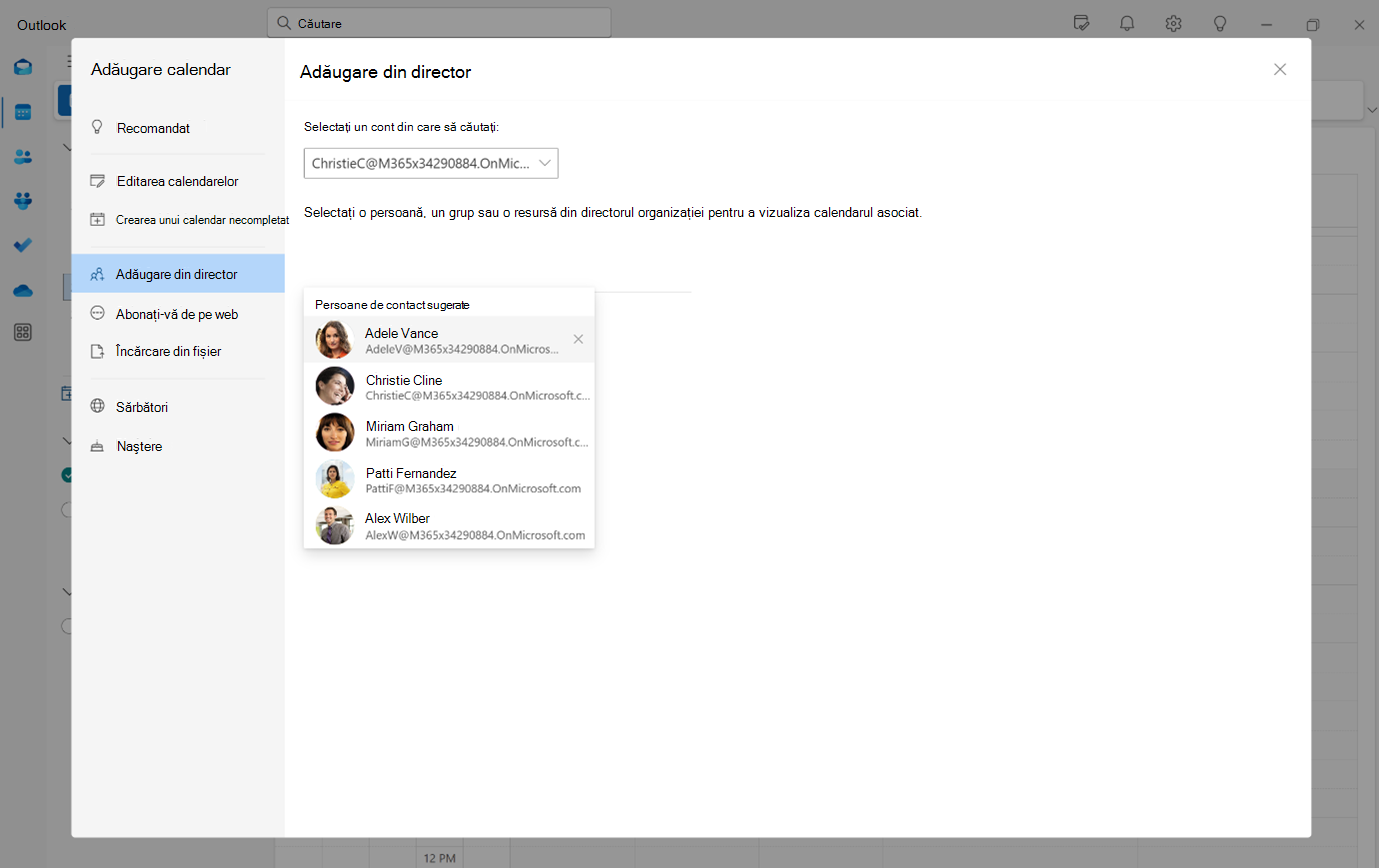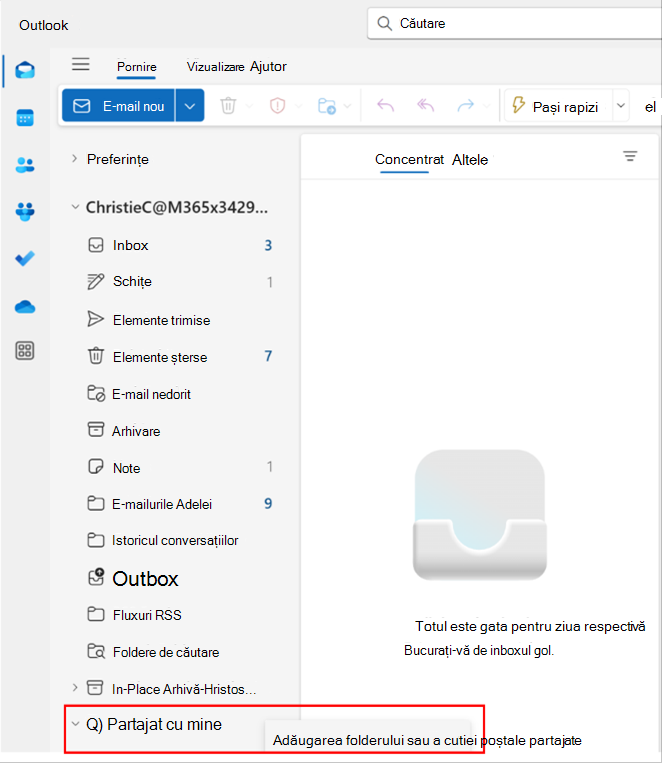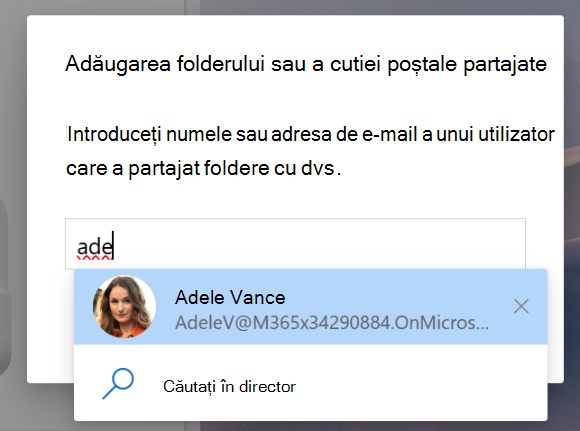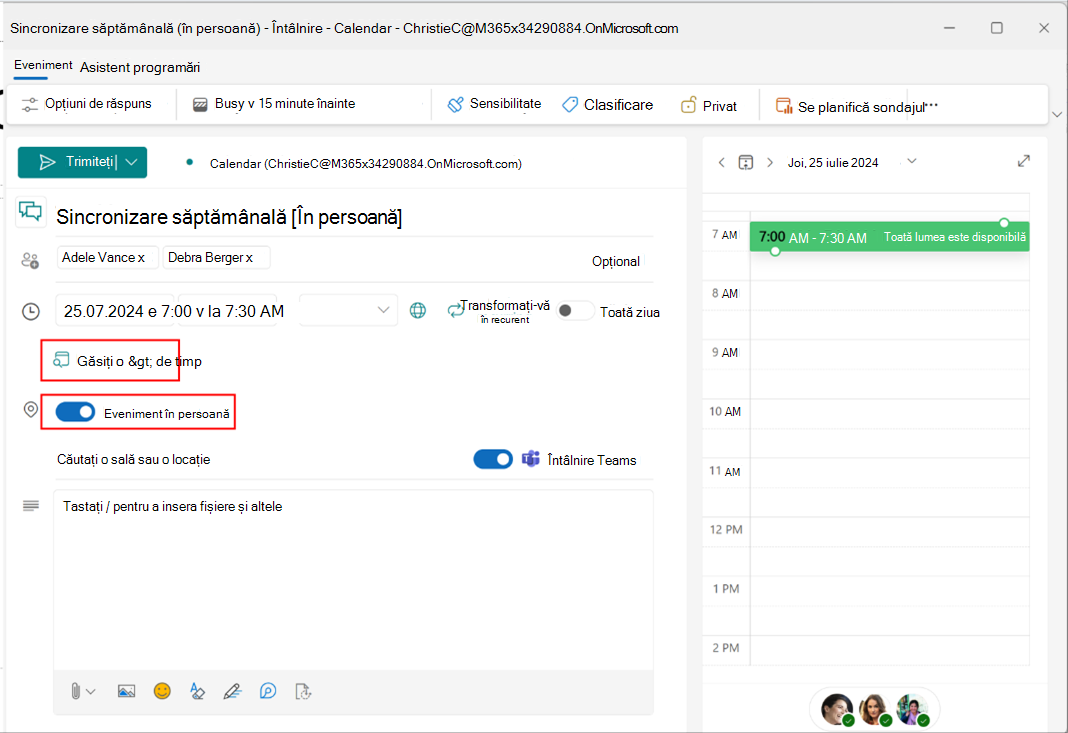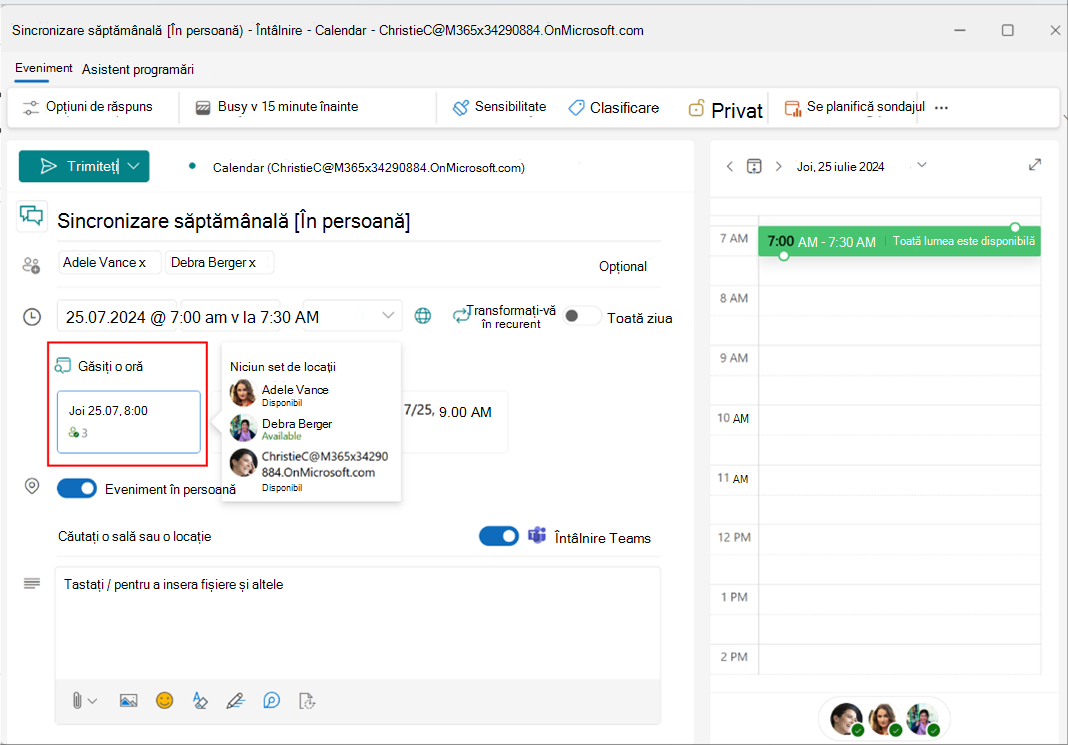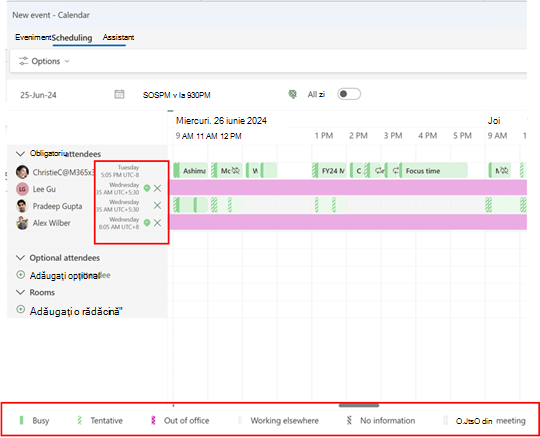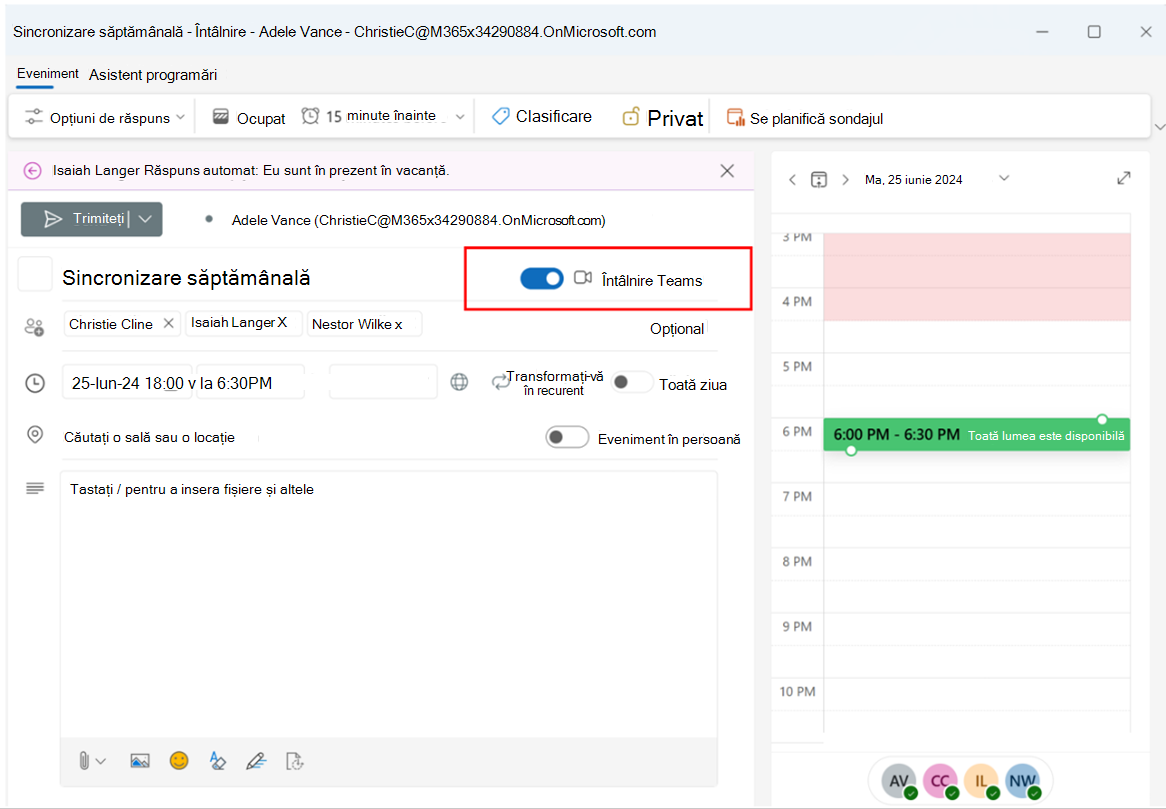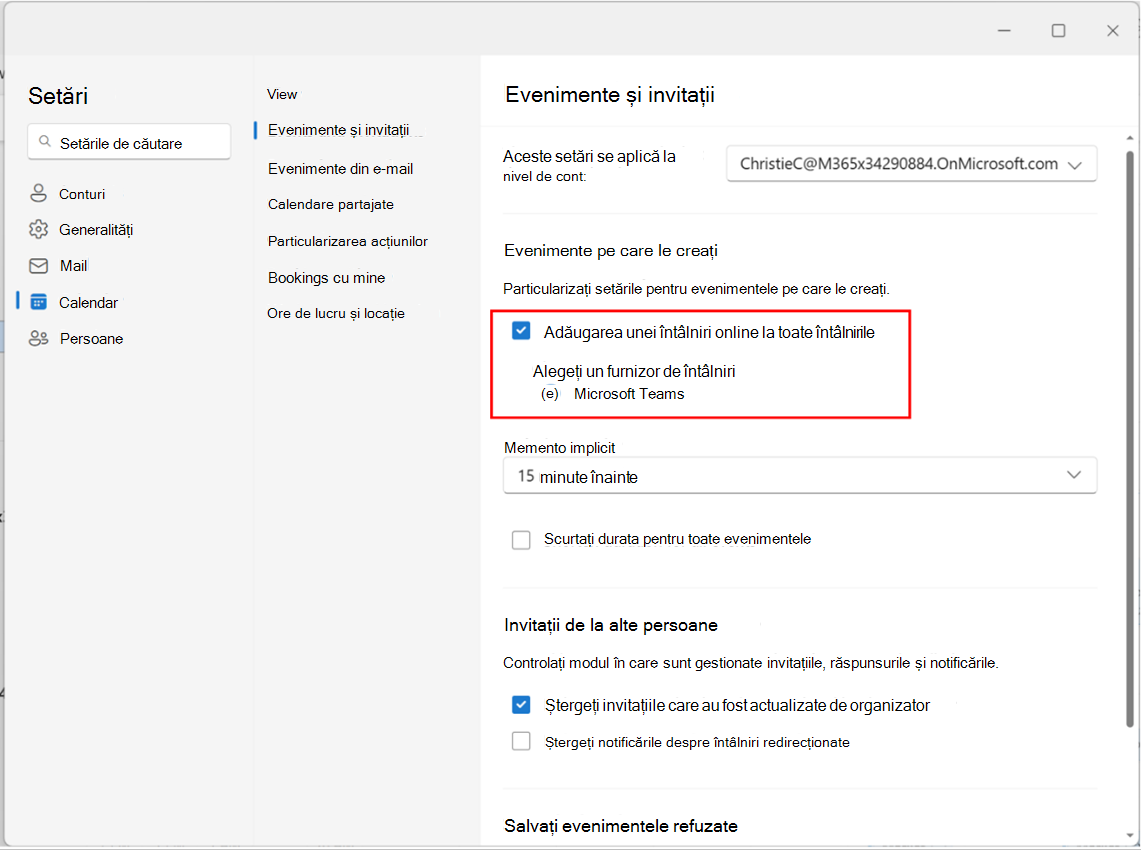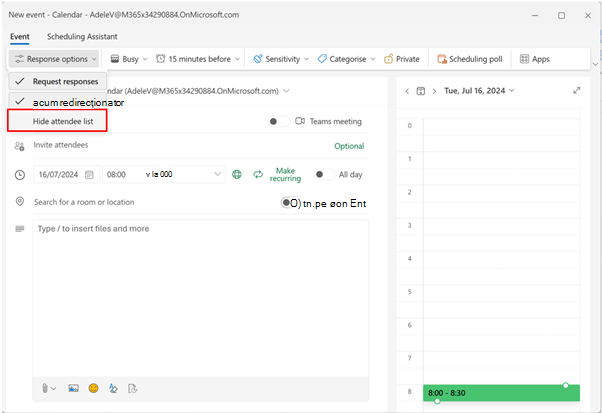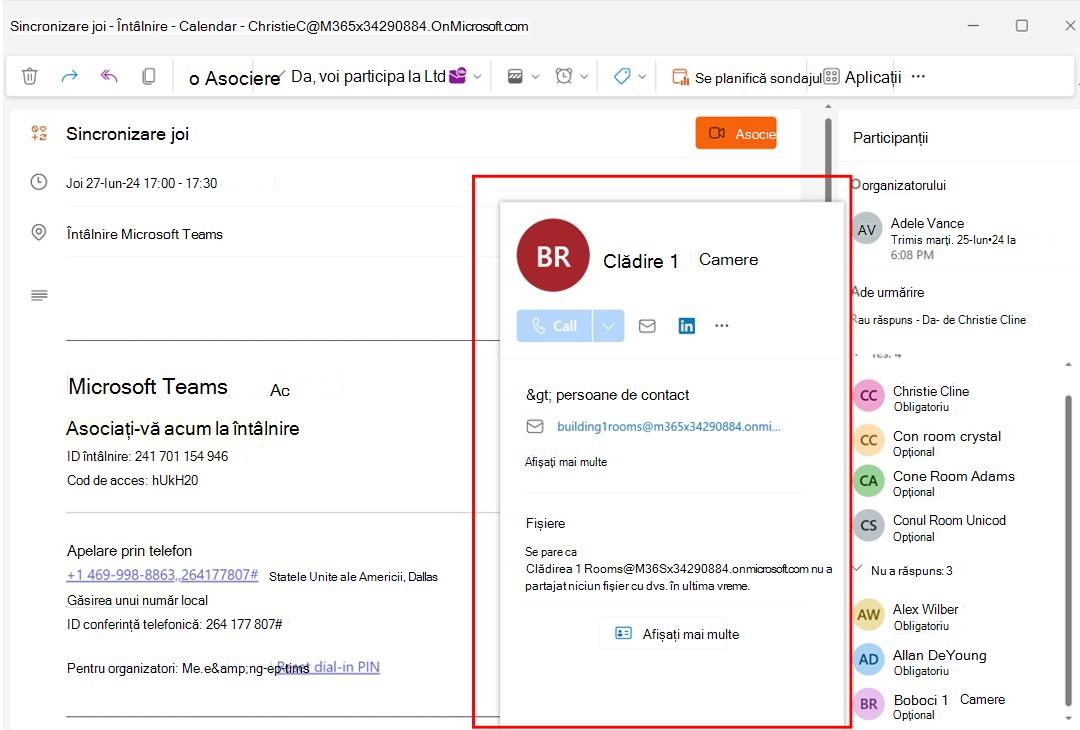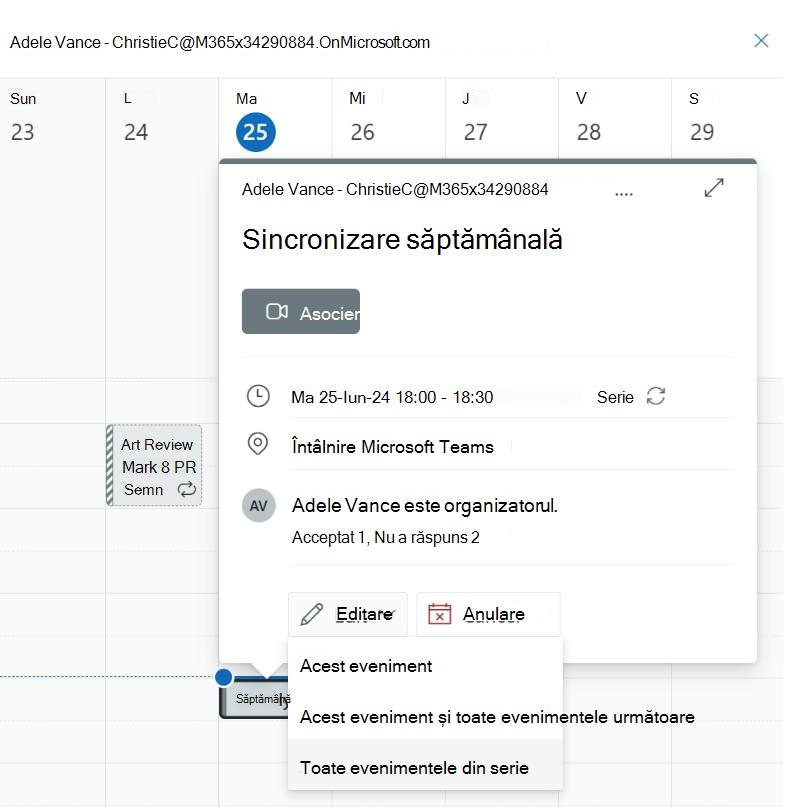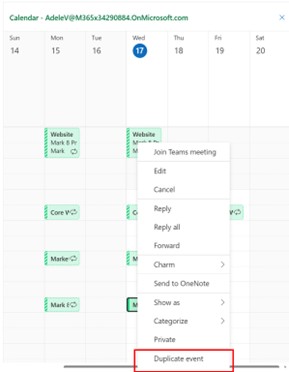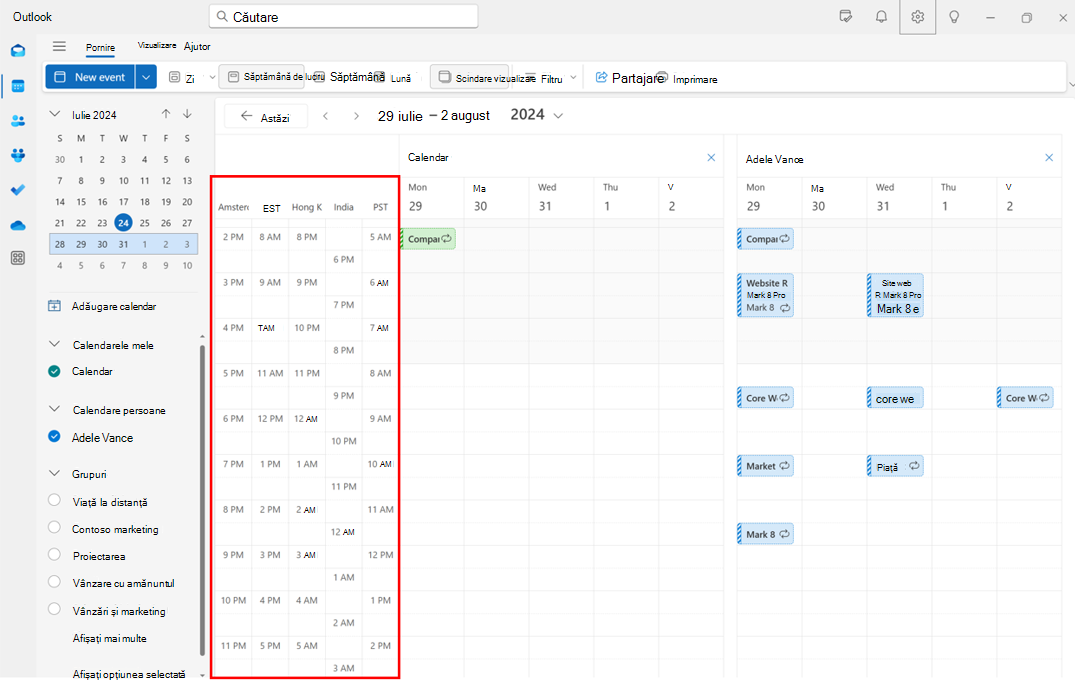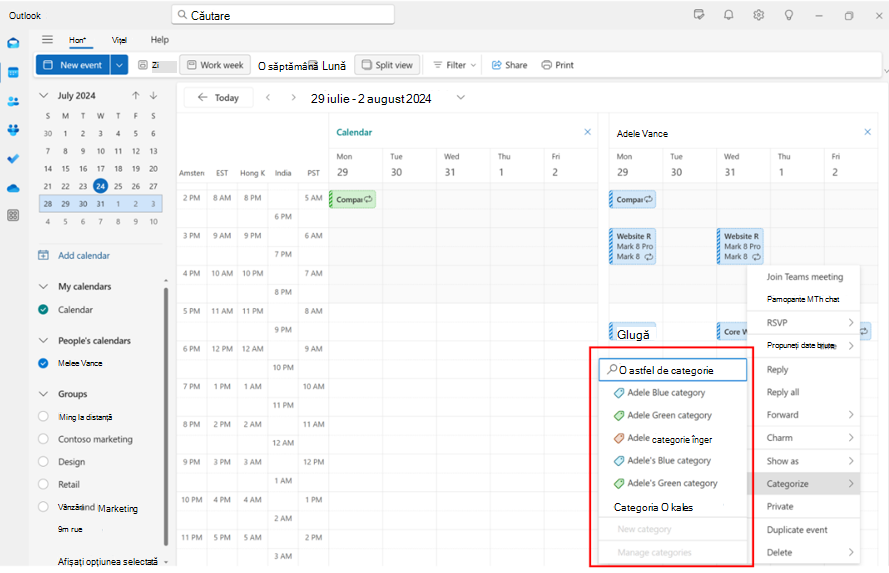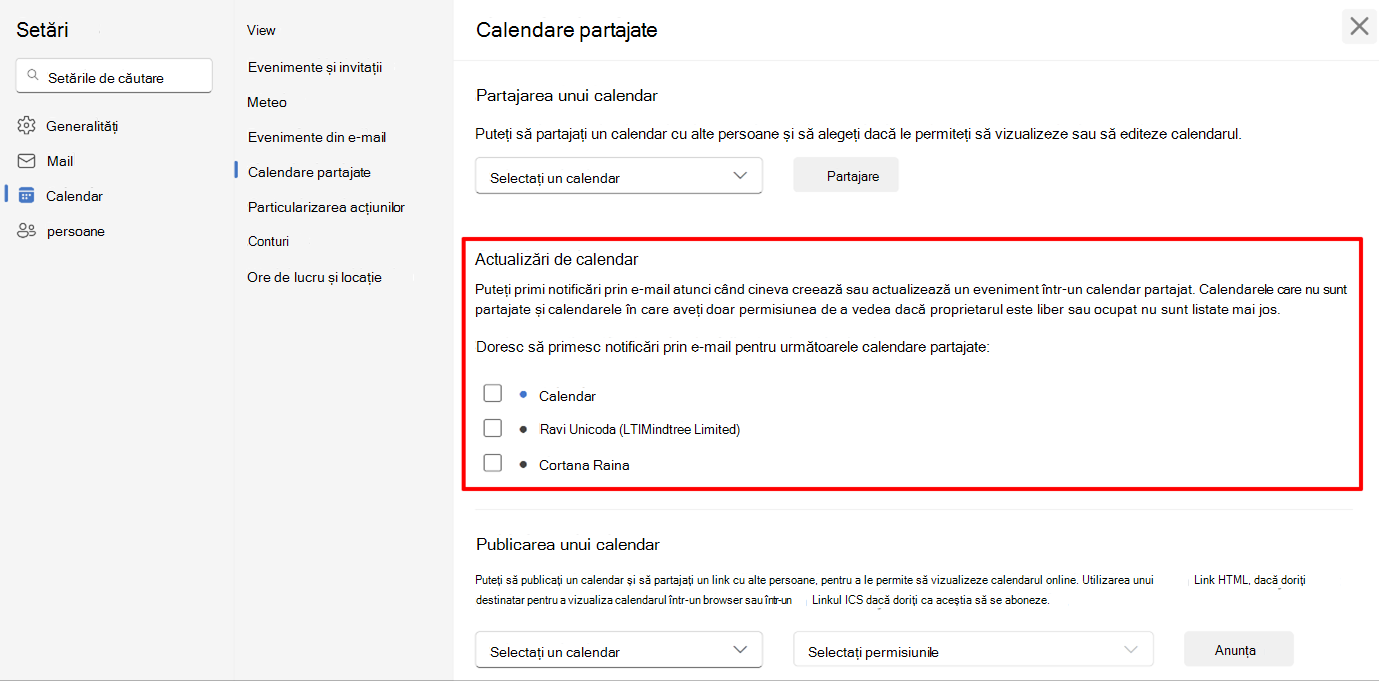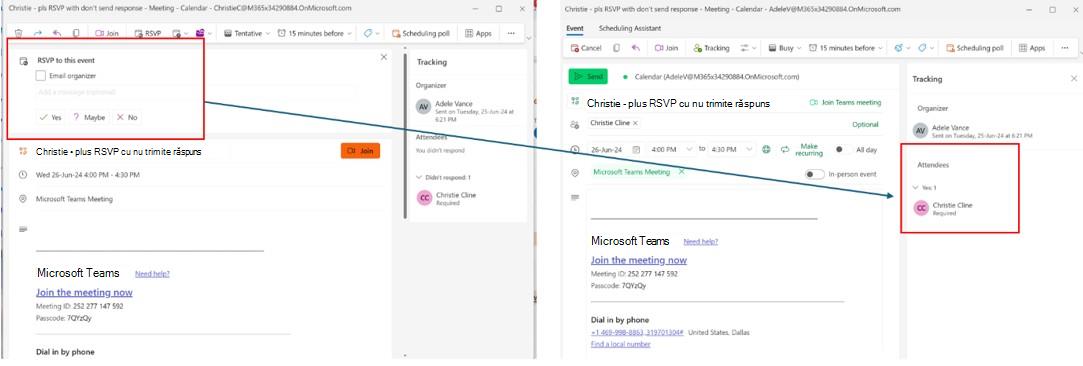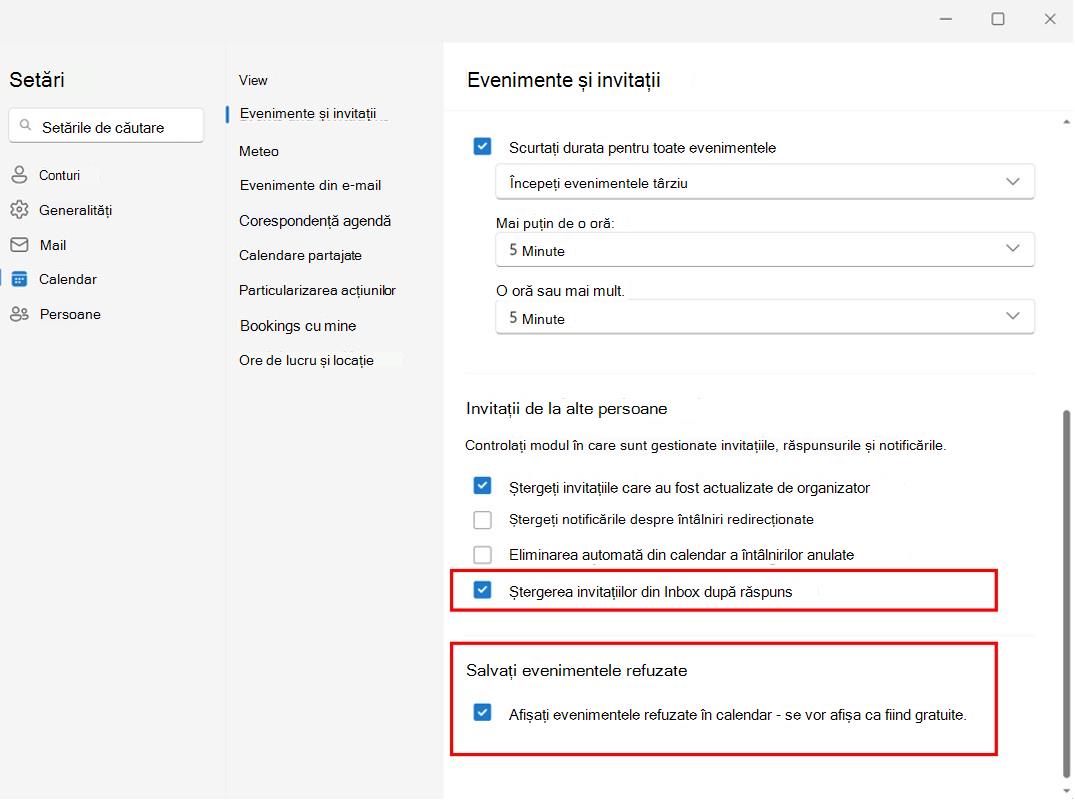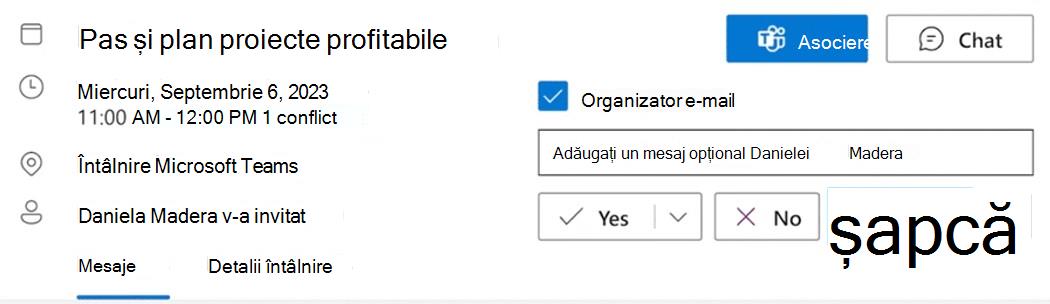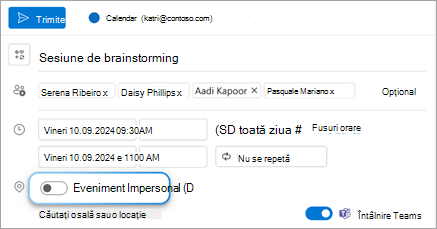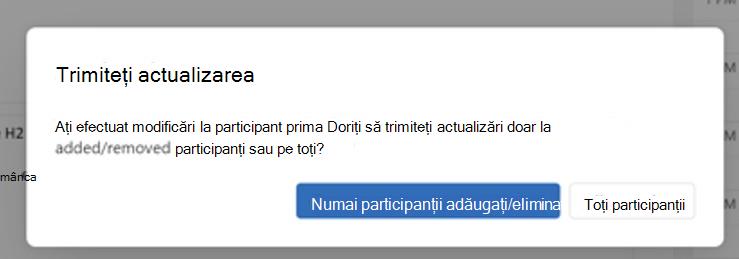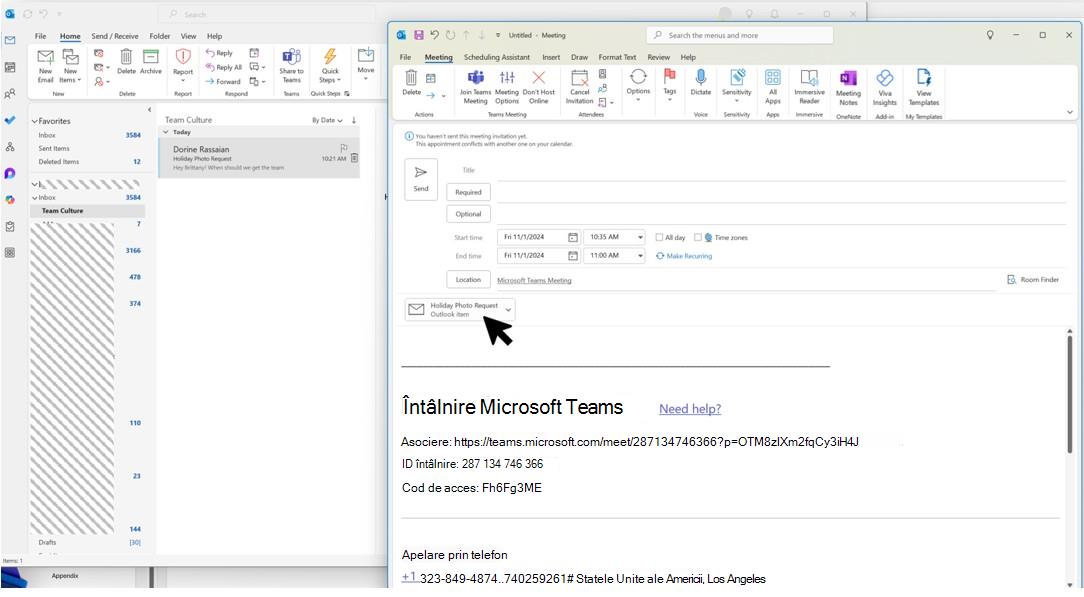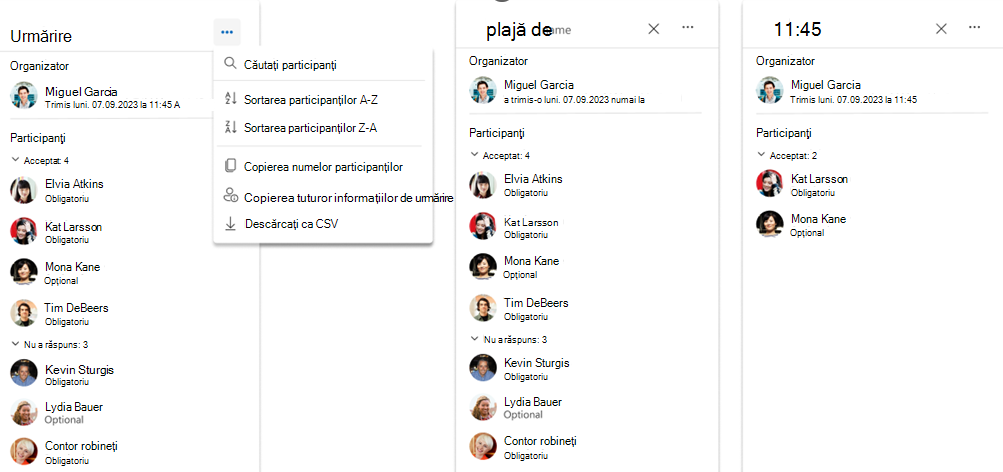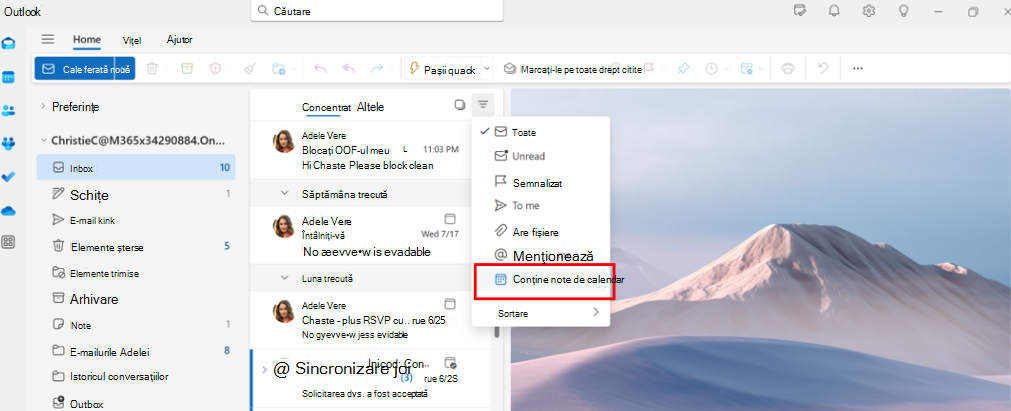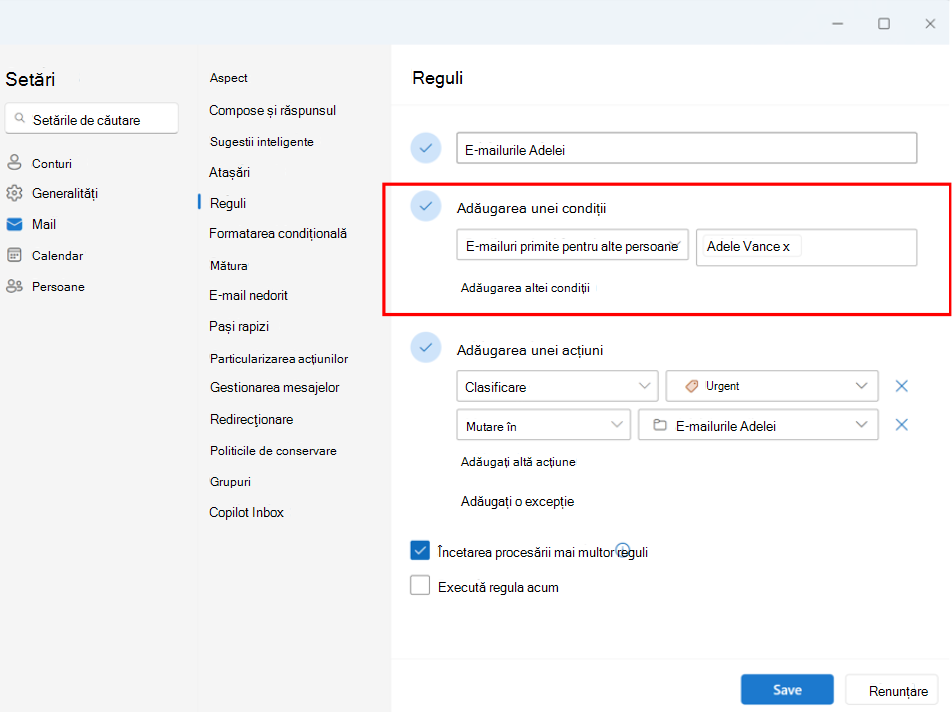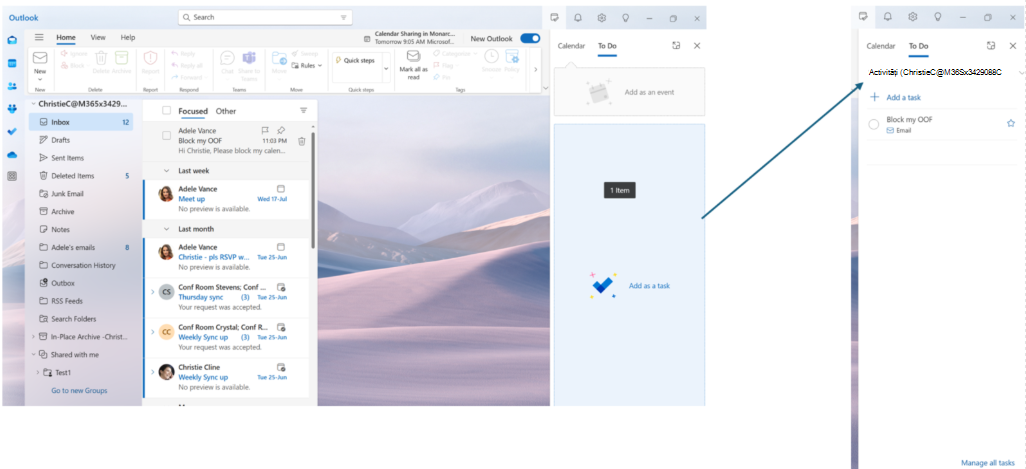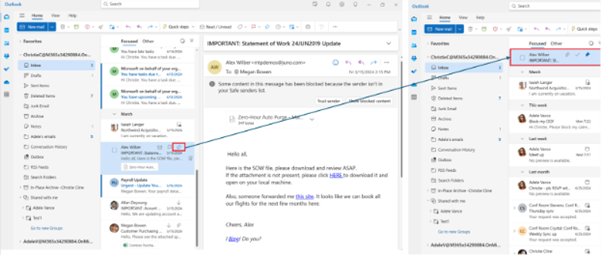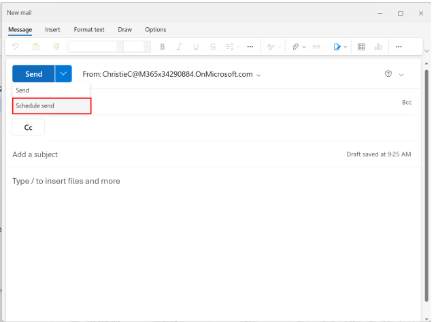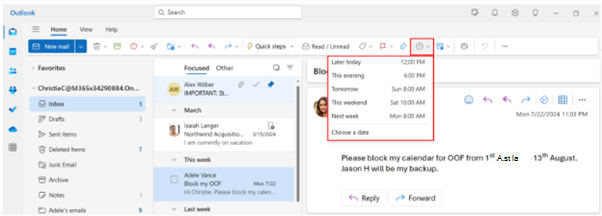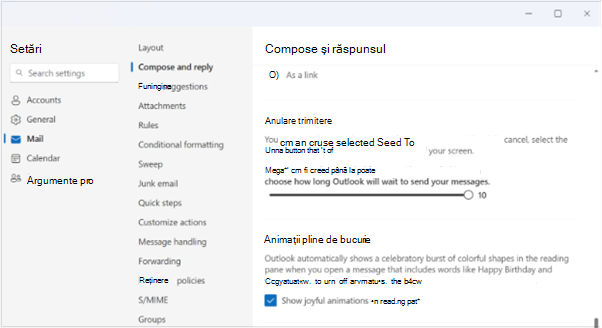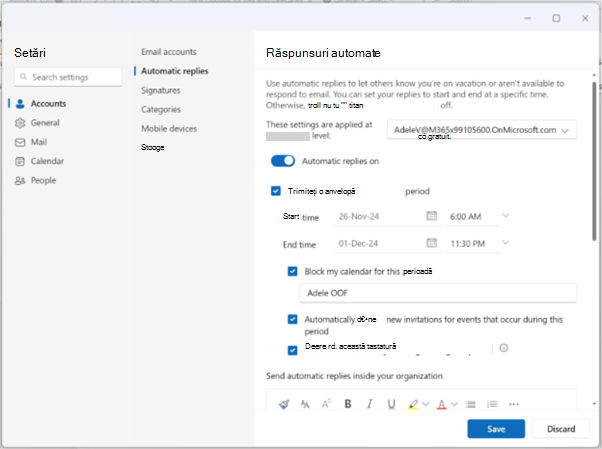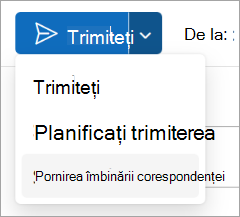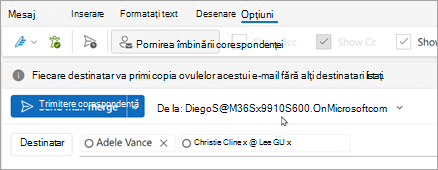Noul Outlook aduce o experiență de e-mail nouă și puternică, care poate ajuta administratorii executivi și delegații să devină mai productivi în lucrul lor de zi cu zi. Acest articol capturează câteva sfaturi Outlook noi pentru calendar și e-mail , utile pentru administratorii executivi.
Pentru a începe, vă încurajăm să încercați noul Outlook.
Notă: Dorim să aflăm cum putem îmbunătăți experiența administratorilor și delegaților executivi! Puteți trimite feedback aici.
În acest articol, aveți următoarele posibilități:
Partajarea și accesarea unui calendar cu permisiuni de editare sau delegare
Partajarea gestionării categoriilor cu un delegat
Vizualizarea calendarelor partajate
Adăugarea de calendare partajate noi sau delegare
Adăugarea și vizualizarea cutiilor poștale și folderelor partajate sau delegate
Gestionarea și utilizarea categoriilor directorilor ca delegat
Gestionarea și utilizarea categoriilor directorilor ca delegat
Dacă vi s-a acordat permisiunea de gestionare a categoriilor, trebuie să acceptați permisiunile și să reporniți Outlook pentru a gestiona lista de categorii a directorului în Setări.
Acum puteți crea categorii noi în numele executivului care a acordat permisiunea. De asemenea, puteți aplica aceste categorii la evenimentele Mail și Calendar ale executivului.
Vizualizați și creați categorii pentru un director:
-
Accesați Setări Outlook.
-
Selectați Conturi > Categorii.
-
Selectați contul executivului din lista verticală pentru a-i vizualiza categoriile.
-
De aici puteți crea categorii noi.
Aplicați categorii la întâlniri și evenimente din Calendar:
-
În Outlook, accesați Calendar.
-
Extindeți secțiunea denumită calendarele Persoane și selectați calendarul executivului.
-
Selectați și mențineți (sau faceți clic dreapta) pe una dintre întâlnirile sau evenimentele sale, apoi selectați Categorii
-
Pentru a adăuga o categorie existentă, selectați-o din listă sau alegeți Categorie nouă. Introduceți un nume pentru categoria nouă și alegeți o culoare.
-
Selectați Salvați.
Note:
-
Puteți crea categorii doar în numele altei persoane în acest moment. Capacitatea de a edita, a marca ca preferate sau a șterge categoriile existente în numele altei persoane nu este acceptată încă.
-
În plus, poate dura până la 30 de minute pentru ca noua categorie să se reflecte în calendarul celeilalte persoane.
Iată câteva sfaturi de calendar și sfaturi pentru e-mail pentru a-i ajuta pe asistenții executivi și delegați să navigheze mai bine în nevoile lor de gestionare a timpului în noul Outlook.
Găsiți ora și solicitarea evenimentului în persoană
Atunci când programați o întâlnire, faceți clic pe Găsiți o oră pentru a găsi cu ușurință intervale de timp potrivite în calendarele participanților. Puteți vizualiza disponibilitatea trecând cu mouse-ul peste pictograma participantului.
De asemenea, puteți solicita prezență în persoană activând comutatorul Eveniment în persoană . Puteți adăuga în continuare un link la întâlnirea Teams pentru participanții care este posibil să nu se poată asocia în persoană.
Utilizarea Asistentului de programări
Utilizați asistentul de programări pentru a găsi cu ușurință timp pentru întâlniri. În Outlook nou, puteți vizualiza fusurile orare ale participanților și etichetele de planificare în Asistentul de programări.Rețineți că fusul orar al participanților se afișează numai dacă cel puțin un participant se află într-un alt fus orar.
Utilizarea Asistentului de programări pentru a contribui la planificarea întâlnirilor
Întâlniri online automate
În Outlook nou, toate întâlnirile sunt online în mod implicit. Comutatorul Întâlnire Teams este activat atunci când adăugați participanți la o întâlnire. Spre deosebire de Outlook clasic, linkul întâlnirii Teams și detaliile sunt adăugate după ce este trimisă invitația. Apoi puteți vizualiza invitația la întâlnire pentru a vedea și a copia detaliile întâlnirii Teams.Ne străduim să actualizăm acest comportament și să pre-creăm linkuri pentru întâlnire, astfel încât să vedeți experiența care se potrivește cu versiunea clasică de Outlook în viitor.
Notă: Puteți să actualizați fiecare setare online a întâlnirii din Setări> Calendar > Evenimente și invitații și să activați sau să dezactivați Adăugați o întâlnire online la toate întâlnirile.
Dacă utilizați furnizori de întâlniri online terți, cum ar fi Zoom sau Cisco WebEx, îi veți vedea și pe aceștia ca opțiuni de furnizor de întâlniri în această setare, cu condiția să aveți instalat programul de completare web.
Ascunderea listei de participanți
Acum puteți alege să ascundeți lista de participanți pentru a nu fi vizibilă pentru utilizatorii care primesc invitația la întâlnire. Atunci când creați o întâlnire nouă, selectați Opțiuni răspuns și faceți clic pe Ascundere listă participanți
Participanții pot adăuga săli
În Outlook nou, participanții pot adăuga săli redirecționând invitația la întâlnire în sălile relevante. Apoi, sala de întâlnire va fi vizibilă pentru toți participanții.
Editarea evenimentelor dintr-o serie
Noul Outlook pentru Windows oferă următoarele opțiuni pentru editarea unei serii de întâlniri:
-
Acest eveniment: Actualizări doar instanța selectată a seriei de întâlniri.
-
Acesta și toate evenimentele următoare: Actualizări instanța selectată și toate aparițiile viitoare din serie, lăsând instanțele anterioare neschimbate. (Această opțiune nu este disponibilă în Outlook pentru Windows clasic.)
-
Toate evenimentele din serie: Actualizări fiecare instanță din seria întâlnirii.
Modificarea unei rezervări, a unei întâlniri sau a unui eveniment în Outlook
Dublarea unei întâlniri
Faceți clic dreapta pe un eveniment din suprafața calendarului și selectați Dublare eveniment pentru a-l dubla.
Adăugarea mai multor fusuri orare în calendar
Gestionați cu ușurință întâlniri din fusuri orare diferite în Outlook nou. Noul Outlook vă permite să adăugați până la 20 de fusuri orare în calendar, în timp ce Outlook clasic permite adăugarea a numai 3 fusuri orare.
Utilizarea categoriilor directorilor în calendar
Selectați și mențineți (sau faceți clic dreapta) pe un eveniment în vizualizarea calendar și selectați Categorii pentru a aplica categoriile unui director. Planificăm să le permitem administratorilor executivi să editeze, să prefere și să șteargă categoriile directorilor în viitor.
Utilizarea categoriilor de calendar și a mementourilor în Outlook
Primirea notificărilor de calendar partajat
În Noul Outlook, utilizatorii pot opta să primească notificări despre modificările la evenimentele din calendarul partajat. Această capacitate este extinsă atât pentru coordonatorul executiv, cât și pentru delegați.
Puteți selecta calendarele în care doriți să optați pentru notificări din Setări> Calendar > Calendare partajate> Actualizări calendar.
Primirea notificărilor de la un calendar partajat în Outlook
Nu se trimite răspuns RSVP urmărit
În Outlook clasic, dacă utilizatorul alege Nu trimiteți răspuns în timp ce se răspunde la RSVPing, organizatorul nu va putea urmări acel RSVP individual.
Cu toate acestea, în Outlook nou, dacă utilizatorul debifează Organizator de e-mail în timpul RSVPing, chiar dacă nu va exista un e-mail de răspuns vizibil trimis organizatorului, organizatorul va putea urmări în continuare acel RSVP atât timp cât organizatorul și participantul RSVPing se află în aceeași entitate găzduită M365 (sau organizație).Planificăm să acceptăm urmărirea RSVP în diferite entități găzduite în viitor.
Păstrați întâlnirile refuzate din calendar și întâlnirile RSVP în inbox
Păstrați întâlnirile refuzate din calendar, astfel încât să fiți în continuare la curent cu acesta și să actualizați rsVP mai târziu, dacă este necesar. Acest lucru poate fi activat selectând Setări > Calendar > Evenimente și invitații și făcând clic pe caseta de selectare Salvare evenimente refuzate .
Întâlnirile care au fost rsVP'd la, pot fi reținute, de asemenea, în inbox, astfel încât să le puteți găsi cu ușurință mai târziu. Acest lucru se poate face din Setări > Calendar > Evenimente și invitații > Invitații de la alte persoane și selectând Ștergeți invitațiile din inbox după ce răspundeți.Aceste setări vor trebui să fie activate în cutia poștală a executivului pentru ca acesta să fie respectat în calendarul delegat și, respectiv, în folderul inbox.
Urmărirea unei întâlniri la care nu puteți participa
Noua opțiune RSVP vă permite să anunțați organizatorul că nu puteți participa, dar doriți să fiți informat. Veți avea acces în continuare la chatul întâlnirii și la toate notele de înregistrare și de întâlnire, dacă acestea sunt disponibile. lui este o modalitate foarte bună de a rămâne informat despre discuțiile pe care dumneavoastră sau directorii dumneavoastră nu sunt în măsură să se alăture.
RSVP în persoană sau practic
Atunci când doriți să știți câte persoane vor participa la un eveniment în persoană sau virtual, creați un eveniment în persoană activând comutatorul Eveniment în persoană de lângă câmpul locație. Deși marcați evenimentul ca "în persoană", puteți adăuga, de asemenea, o întâlnire Teams pentru cei care nu îl pot înscrie la birou și care doresc în continuare să participe.
Destinatarii vor vedea acum opțiunile RSVP pentru Da, în persoană, Da, virtual și Da fără informații de prezență.
Trimiteți actualizarea participanților adăugați/eliminați
Acum puteți trimite actualizările întâlnirii doar participanților adăugați/eliminați , nu tuturor celor din lista de destinatari.
Modificarea unei rezervări, a unei întâlniri sau a unui eveniment în Outlook
Glisarea și fixarea mesajelor de e-mail și a atașărilor
Noul Outlook acceptă glisarea și fixarea mesajelor de e-mail și a atașărilor în formularul de întâlnire, pentru a vă menține fluxurile de lucru eficiente.
Copierea și exportul participanților la întâlnire
Noul Outlook introduce acum caracteristici îmbunătățite de gestionare a participanților, inclusiv:
-
Copiere: Copiați și lipiți cu ușurință informațiile participanților direct din interfață
-
Sortare: Sortați în ordine alfabetică lista de participanți după numele afișat (în curând)
-
Căutare: Găsiți rapid participanții cu doar câteva secvențe de taste (în curând)
-
Descărcare: Exportați detaliile de urmărire a participanților într-un fișier .csv pentru uz extern (în curând)
Filtrele de corespondență și regulile pentru administratorii executivi
În noul Outlook, administratorii executivi pot utiliza filtrul de e-mail are invitații la calendar, pentru a găsi cu ușurință invitații la întâlnire.
De asemenea, puteți să configurați o regulă E-mail primit pentru alte persoane pentru contul directorului dvs. și să o mutați automat într-un folder separat și să o clasificați după cum doriți.
Glisați și fixați mesaje de e-mail pentru a crea activități
Rămâneți fără efort la curent, glisând mesajele de e-mail în Ziua mea pentru a le transforma în activități.
Fixarea mesajelor de e-mail pentru acces rapid
Acum puteți fixa un mesaj de e-mail care să apară în partea de sus a inboxului, economisind timp pentru a reveni și a-l căuta. Treceți cu mouse-ul sau faceți clic dreapta pe mesajul de e-mail și selectați Fixare pentru a-l fixa.
Planificați când să trimiteți mesaje de e-mail
În lumea muncii hibride de astăzi, ziua dvs. poate fi noaptea altcuiva, deci nu doriți să trimiteți un e-mail cuiva în toiul nopții. Cu noul Outlook, este simplu să trimiteți un mesaj de e-mail atunci când doriți. Selectați pur și simplu săgeata verticală de lângă Trimitere și alegeți Planificare trimitere.
Întârzierea sau planificarea trimiterii mesajelor de e-mail în Outlook
Amânați e-mailul
Cu caracteristica de amânare, puteți planifica o oră pentru ca mesajele de e-mail să fie livrate din nou în inbox, apărând în momentul în care doriți, astfel încât să vă puteți descurca atunci când este momentul potrivit pentru dvs. Faceți clic dreapta pe orice mesaj și alegeți Amânați sau selectați Amânați din panglică. Apoi alegeți ora la care doriți să fie livrată.
Anulați ora de trimitere
Noul Outlook oferă opțiunea de a anula trimiterea. După ce trimiteți un mesaj de e-mail, puteți vedea opțiunea de anulare timp de până la 10 secunde. Puteți naviga la Setări > Mail > Compose și Răspuns > Anulare trimitere, pentru a gestiona această setare.
Configurarea Absent de la birou
Puteți configura Răspunsuri automate pentru atunci când sunteți absent de la birou. De asemenea, puteți să blocați calendarul și să refuzați automat întâlnirile noi din această experiență. Pentru a configura răspunsurile automate, navigați la Setări > Conturi > Răspunsuri automate.
Utilizarea Îmbinării corespondenței
Noul Outlook acceptă capacitatea de bază pentru Îmbinare corespondență. Dintr-o Corespondență nouă, selectați lista verticală Trimitere și selectați Pornire îmbinare corespondență. Fiecare destinatar va primi propria copie a mesajului de e-mail fără alți destinatari listați.
Îmbinarea complexă a corespondenței va fi disponibilă în curând și va permite câmpuri variabile în mesajul de e-mail care poate fi populat cu valori definite în listă. Urmați acest element din foaia de parcurs pentru mai multe detalii.
Oferiți feedback
Vă ascultăm! Feedbackul dvs. ne poate ajuta să îmbunătățim produsul.
Puteți trimite feedback despre noua experiență Outlook din Ajutor > Feedback. Vă rugăm să menționați - Sunt un EA sau sunt delegat atunci când adaug comentarii.